怎么解决wifi掉线问题 如何提高家庭wifi网络的稳定性
随着人们生活和工作对网络的依赖程度不断提高,家庭wifi网络的稳定性和可靠性也变得越来越重要,但是许多人都会遇到wifi掉线或信号不稳定的问题。这不仅会影响我们的上网体验,还会给工作和生活带来很多不便。那么怎么解决wifi掉线问题,如何提高家庭wifi网络的稳定性呢?接下来我们就来探讨一下这个问题。
具体方法:
1、要想解决无线网络总是掉线的问题,需要对系统修改两处。
一、修改一
首先,在桌面右击“此电脑”,然后在弹出的菜单中点击“管理”。
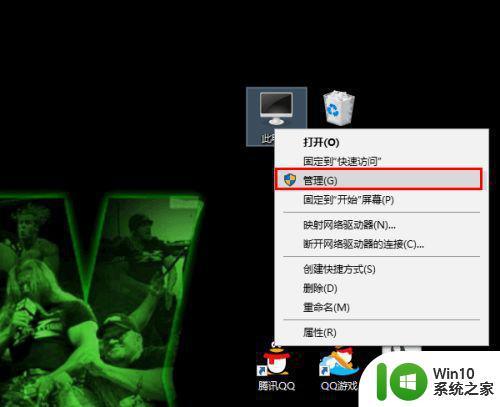
2、在打开的计算机管理窗口中点击“设备管理器”。
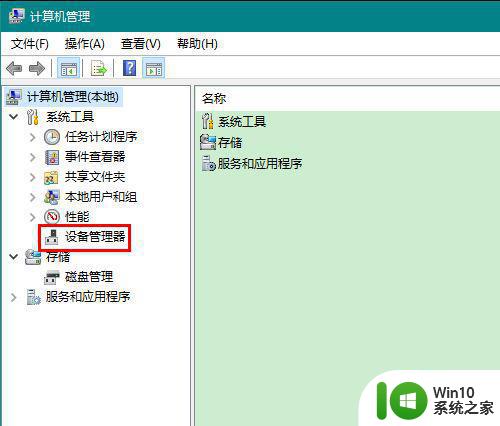
3、在设备管理器中展开“网络适配器”,找到无线网卡,右击,在弹出的菜单中点击“属性”。
由于网络适配器常常不止一个,有些朋友可能不知道哪个是无线网卡。注意查找含有“Wireless Network”关键字的网络适配器即可,它们的意思就是无线网络。
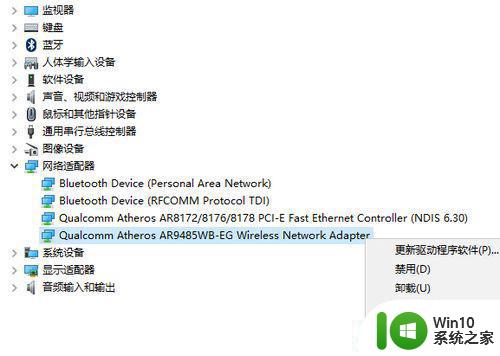
4、在打开的属性窗口中,首先切换到“电源管理”选项卡,然后去掉“允许计算机关闭此设备以节约电源”一项的勾选,最后点击确定关闭属性窗口。
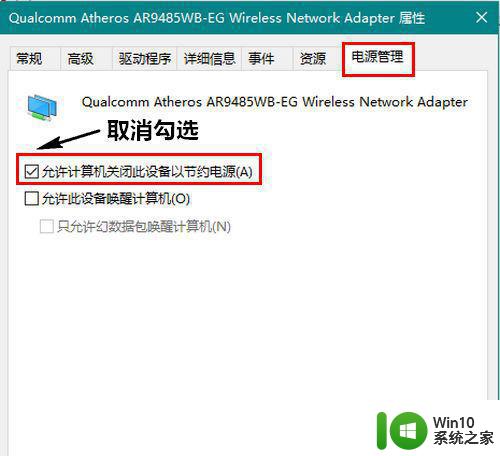
5、二、修改二
在无线联网状态下,右击屏幕右下角的无线网络图标,然后在弹出的菜单中点击“打开网络和 Internet 设置”。
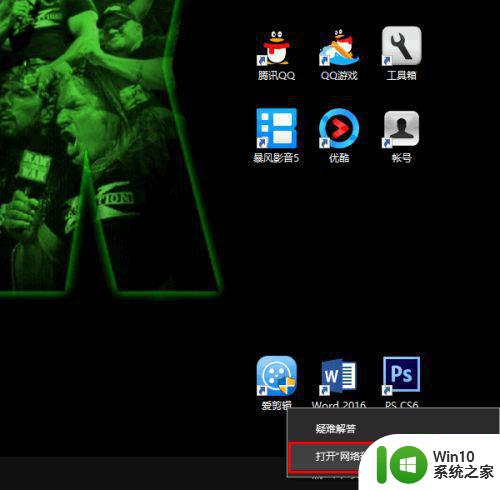
6、在打开的新窗口中,点击“更改适配器选项”。
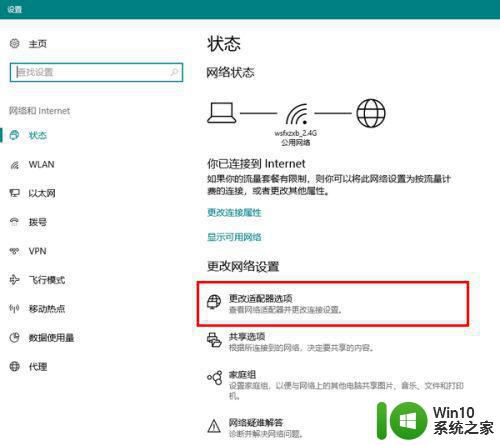
7、然后,在打开的网络连接窗口中,双击无线网络的图标。
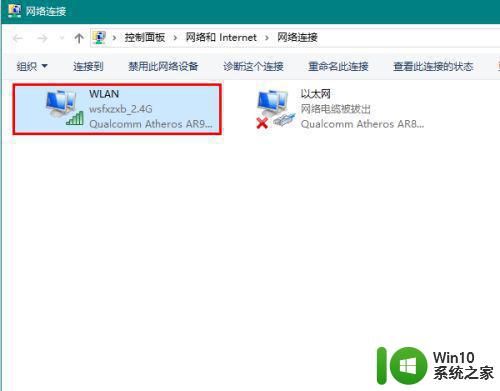
8、在打开的窗口中点击“无线属性”。
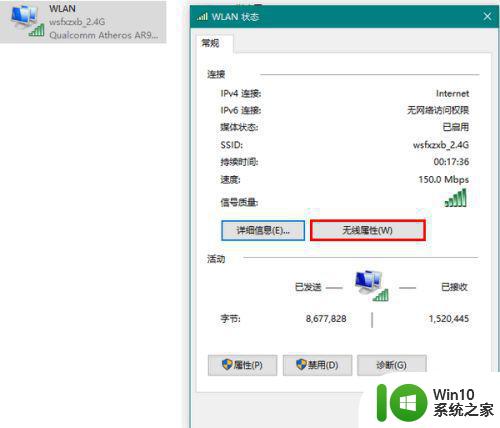
9、最后,勾选“即使网络未广播其名称也连接”,再点击确定关闭窗口就可以了。
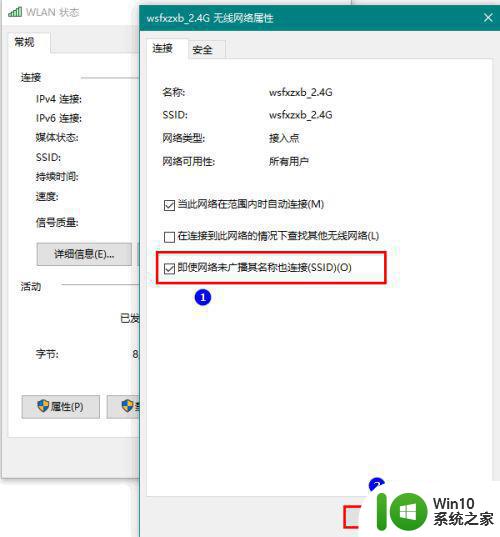
以上就是解决 WiFi 掉线问题,提高家庭 WiFi 网络稳定性的全部内容,若您还不了解,可以根据小编的方法进行操作,希望这篇文章能够帮助到您。
怎么解决wifi掉线问题 如何提高家庭wifi网络的稳定性相关教程
- 如何设置台式机的wifi信号加强以提升连接稳定性 怎样解决台式机wifi连接频繁掉线的问题
- wifi不稳定的六种处理方法 为什么wifi网络不稳定
- 家里wifi拒绝接入怎么解决 如何解决网络拒绝接入问题
- 家用wifi密码忘了咋办 家庭无线网络密码忘记怎么找回
- 如何提高wifi信号强度 如何增强家庭WiFi信号
- 网络不稳定是网线问题还是路由器问题 网络连接不稳定的原因分析
- 如何设置更安全的家庭WiFi密码 wifi密码如何修改,保证网络安全性
- 电脑wifi频繁断开怎么办 如何解决电脑wifi连接不稳定的问题
- 佳能无线打印机怎么连接wifi教程 佳能打印机如何连接到家庭WiFi网络
- 怎么让家里的wifi网速更快 加快家里wifi网络速度的方法
- 家里wifi用不了怎么办 家庭wifi失效原因及解决方法
- 台式机连接wifi频繁掉线怎么办 如何解决台式机连接wifi信号弱的问题
- 在感染病毒的U盘中将文件安全转移出来的方法 如何在感染病毒的U盘中安全地转移文件
- XP系统出现错误0XC0000417怎么解决 XP系统出现错误0XC0000417怎么修复
- 华硕笔记本U盘启动的设置方法 华硕笔记本如何设置使用U盘启动
- XP系统编辑记事本无法保存怎么办 XP系统记事本保存失败解决方法
电脑教程推荐
- 1 在感染病毒的U盘中将文件安全转移出来的方法 如何在感染病毒的U盘中安全地转移文件
- 2 XP系统编辑记事本无法保存怎么办 XP系统记事本保存失败解决方法
- 3 win8系统查看无线网络流量最快捷的方法 win8系统如何查看无线网络流量使用情况
- 4 解决u盘无法正常使用的几种方法 U盘无法正常识别的解决方法
- 5 蓝牙耳机连上电脑但是没有声音如何修复 蓝牙耳机与电脑连接无声音怎么解决
- 6 u盘拒绝访问显示你没有权限查看怎么解决 U盘拒绝访问怎么解决
- 7 如何使用HD Tune Pro检测接口crc错误计数 HD Tune Pro接口crc错误计数检测方法
- 8 电脑提示显示器驱动程序已停止响应并且已恢复如何处理 电脑显示器驱动程序停止响应怎么办
- 9 xp系统中如何禁止在桌面创建快捷方式 xp系统如何禁止用户在桌面创建程序快捷方式
- 10 虚拟机上分辨率比电脑分辨率小怎么办 虚拟机分辨率调整方法
win10系统推荐
- 1 雨林木风ghost w10企业家庭版32系统下载v2023.02
- 2 雨林木风ghostwin1032位免激活专业版
- 3 游戏专用win10 64位智能版
- 4 深度技术ghost win10稳定精简版32位下载v2023.02
- 5 风林火山Ghost Win10 X64 RS2装机专业版
- 6 深度技术ghost win10 64位专业版镜像下载v2023.02
- 7 联想笔记本ghost win10 64位快速旗舰版v2023.02
- 8 台式机专用Ghost Win10 64位 万能专业版
- 9 ghost windows10 64位精简最新版下载v2023.02
- 10 风林火山ghost win10 64位官方稳定版下载v2023.02